Joomla¶
В этой статье
Информация
Joomla - это популярная система управления контентом (CMS) с открытым исходным кодом, написанная на PHP и использующая базу данных MySQL. Joomla позволяет быстро создавать разнообразные сайты - от небольших сайтов-визиток до крупных интернет порталов и интернет магазинов.
Joomla. Основные возможности¶
- Удобный визуальный конструктор сайтов: позволяет создавать и настраивать структуру сайта, добавлять и форматировать контент при помощи интуитивно понятного интерфейса.
- Обширная библиотека расширений: Joomla предоставляет модули для создания интернет-магазинов, галерей, форумов, подписок и прочего функционала.
- Управление контентом: включает организацию пользователей, разграничение прав доступа, удобные инструменты публикации материалов.
- Поисковая оптимизация: встроенные SEO-инструменты - редактор мета-тегов, XML карта сайта, настройки URL и многое другое.
- Многоязычность: поддержка создания сайтов на неограниченном количестве языков со встроенными средствами перевода интерфейса и контента.
- Версии для мобильных устройств: адаптивные мобильные версии сайтов, созданных в Joomla без дополнительных усилий.
- Обширные возможности интеграции: интеграция с популярными сервисами, такими как Google, социальные медиа, карты, платежи, SMS и многое другое.
- Высокий приоритет уделяется вопросам безопасности: регулярные обновления, надежная защита от взлома.
Особенности сборки¶
| ID | Совместимые ОС | VPS | BM | VGPU | GPU | Мин. ЦПУ (Ядер) | Мин. ОЗУ (Гб) | Мин. HDD/SDD (Гб) | Доступно |
|---|---|---|---|---|---|---|---|---|---|
| 77 | Ubuntu 22.04 | + | + | + | + | 2 | 2 | - | Да |
Установленное ПО
| ПО | Лицензия |
|---|---|
| Joomla | GPLv2 |
| Apache2 | Apache 2.0 |
| PHP | proprietary |
| MariaDB server | GPL |
| CertBot | Apache2 |
| phpMyAdmin | GPLv2 |
| Postfix | IBM PUBLIC |
- Установка на ОС Ubuntu 22.04;
- Веб-интерфейс будет доступен по ссылке:
https://joomla{server_id}.hostkey.in.
Примечание
Если не указано иное, по умолчанию мы устанавливаем последнюю релиз версию программного обеспечения с сайта разработчика или репозиториев операционной системы.
Начало работы после развертывания Joomla¶
После оплаты заказа на указанную при регистрации электронную почту придет уведомление о готовности сервера к работе. В нем будет указан IP-адрес VPS, а также логин и пароль для подключения. Управление оборудованием клиенты нашей компании осуществляют в панели управления серверами и API — Invapi..
Здесь же расположены данные для авторизации:
- Ссылка для доступа к панели управления Joomla с веб-интерфейсом: в теге webpanel;
- Логин и Пароль: приходят в письме на вашу электронную почту при готовности сервера к работе после развертывания ПО.
Авторизация и первоначальные настройки¶
Чтобы попасть в панель администратора, необходимо перейти по ссылке из тега webpanel и выбрать язык, а также указать название сайта:
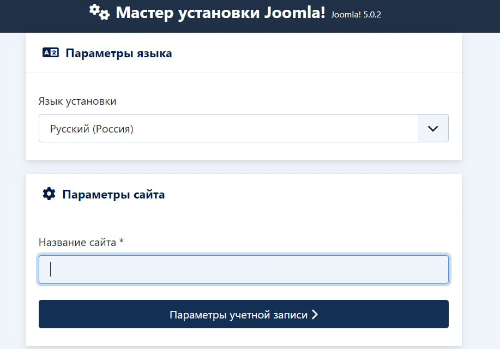
Ввести учетные данные:
-
Имя администратора и Логин администратора -
root; -
Пароль администратора - рекомендуется сделать достаточно сложным и использовать заглавные и строчные буквы, цифры и специальные символы, минимальная длина пароля - 12 символов.
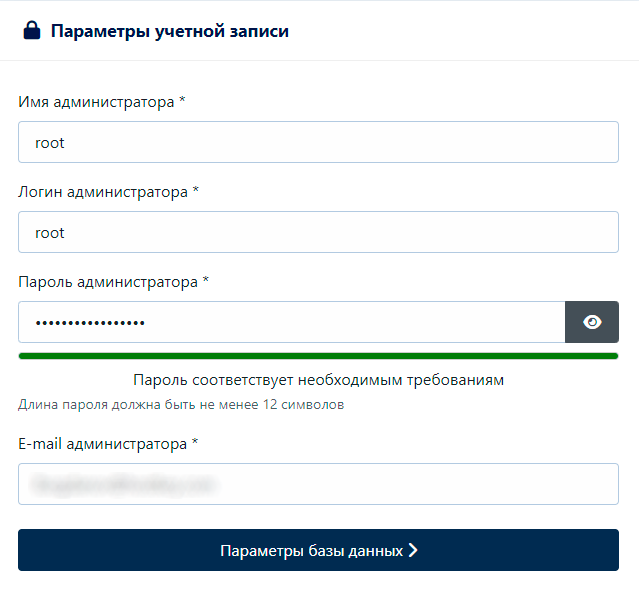
Затем необходимо ввести данные для подключения к базе данных MySQL. Выбрать типа базы данных - MySQL (PDO), указать имя хоста (joomla-db:3306), имя пользователя базы данных (по умолчанию - joomla) и пароль пользователя MySQL (по умолчанию - joomla-password), а также указать имя базы данных (по умолчанию - joomla) и префикс таблиц базы. Последний можно оставить сгенерированным случайно.
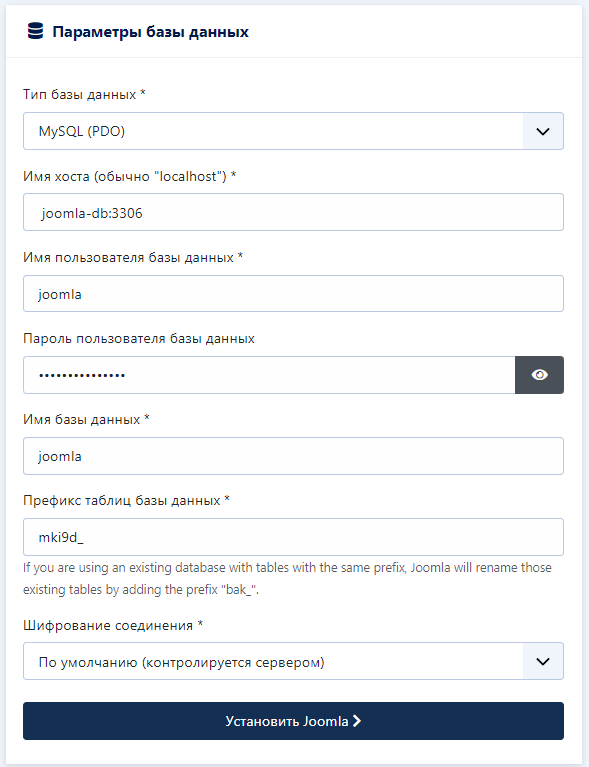
Для завершения предварительной настройки необходимо нажать на кнопку Установить Joomla.
После успешной авторизации пользователя система осуществит переход на главную страницу административного интерфейса Joomla. В левой части экрана располагаются ссылки на основные разделы административной панели для доступа к ключевым настройкам сайта и управления его наполнением:
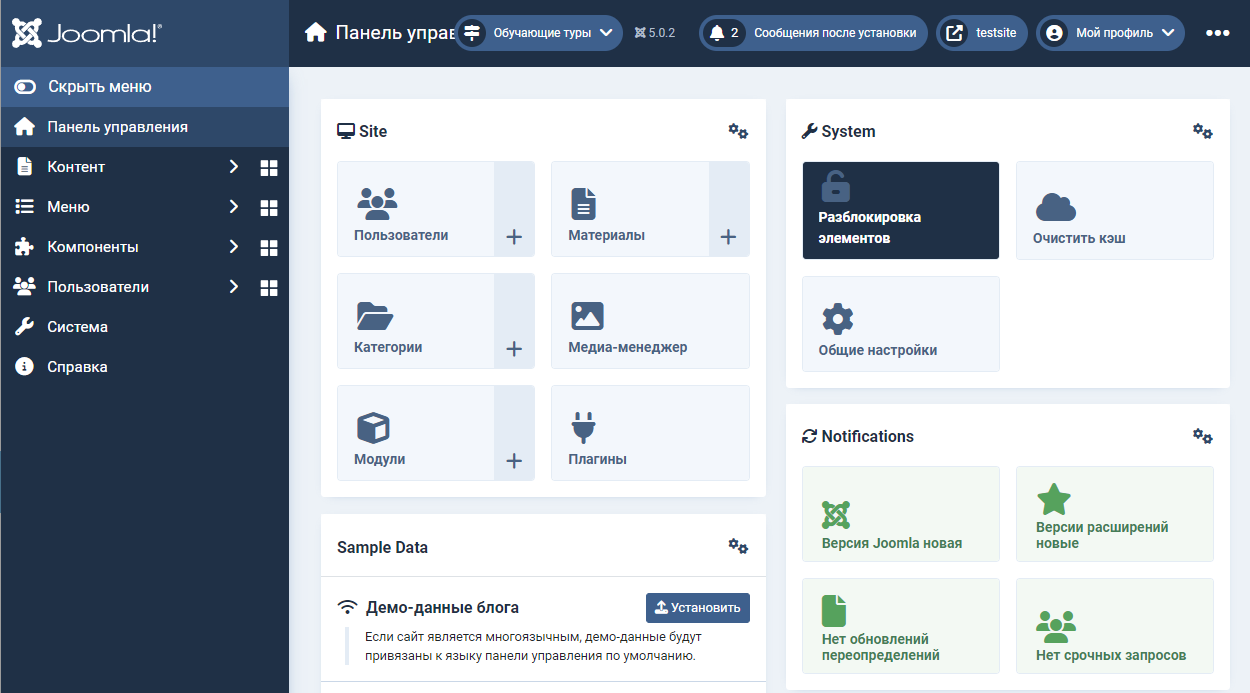
- Панель управления - главная страница панели администратора Joomla. Здесь отображается общая информация о системе, статистика посещений, последние действия пользователей, уведомления об обновлениях. Панель управления позволяет быстро оценить текущее состояние сайта.
- Контент - в этом разделе управляют контентом сайта: добавляют новые страницы и материалы, создают категории, управляют меню и модулями. Здесь же настраивается отображение материалов по категориям, авторам, дате.
- Меню - позволяет настроить главное и дополнительные меню сайта - добавить или удалить пункты меню, настроить их отображение на сайте, назначить меню для разделов.
- Компоненты - в этом разделе можно управлять установленными на сайте компонентами (расширениями) - модулями, плагинами, шаблонами. Возможность удалить, настроить, отключить, обновить компонент.
- Пользователи -позволяет управлять пользователями сайта - добавлять новых редакторов и администраторов, управлять их правами доступа к разделам сайта, настроить параметры авторизации.
- Система - настройки всех системных параметров сайта - общие настройки, настройки сайта, СЕО, почты, шаблона, мультиязычности, кэширования. Здесь же выполняются бекапы и восстановление сайта.
Примечание
Подробная информация по основным настройкам Joomla содержится в документации разработчиков.
Переход в панель администратора после развертывания сайта¶
Чтобы перейти в панель администратора Joomla, нужно:
-
Открыть сайт, построенный на Joomla в браузере.
-
Добавить к адресу сайта
/administrator.Например, если адрес вашего сайта
moysait.ru, то чтобы попасть в панель администратора Joomla, нужно перейти по адресуmoysait.ru/administrator -
Ввести логин и пароль администратора Joomla в появившейся форме авторизации.
По умолчанию в Joomla установлены:
- Логин:
root; - Пароль: тот, который был указан при установке.
- Логин:
-
Нажать кнопку
Войтидля входа в панель управления.
После авторизации вы попадете в административную часть и сможете управлять сайтом - добавлять и редактировать контент, менять настройки, устанавливать компоненты и т.д.
Заказ Joomla с помощью API¶
Для установки данного ПО с использованием API следуйте этой инструкции.